Fügen Sie ein Bild in eine AutoForm ein
Sie können ein Bild in eine Form einfügen und ihm das Aussehen eines Bildes geben, das auf eine bestimmte Form zugeschnitten wurde, z. B. einen Stern oder einen Kreis.

Fügen Sie ein Bild in eine Form ein
Klicken Sie auf die Form, für die Sie ein Bild hinzufügen möchten.
Klicken Sie auf der Registerkarte Format in der Gruppe Formstile auf den Pfeil neben Formfüllung .
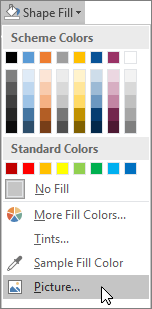
Klicken Sie in dem Ordner oder Speicherort, der das gewünschte Bild enthält, auf die Bilddatei und dann auf Einfügen .
Hinweis: Sie können die Position des Bildes nicht innerhalb der Form verschieben.
Lesen Sie weiter für Tipps und Tricks, um die besten Ergebnisse zu erzielen.
Berücksichtigen Sie die Wahl der Form, die zu Ihrem Bild passt. Wenn Ihr Bild quadratisch ist, können Sie es in einen Kreis einfügen. Wenn Ihr Bild rechteckig ist, kann eine ovale Form interessant und ästhetisch ansprechend sein. Wenn Sie sich auf die Mitte Ihres Bildes konzentrieren möchten, kann eine Sternform helfen, die Aufmerksamkeit des Betrachters zu lenken.
Möglicherweise möchten Sie zusätzlichen Platz entfernen, indem Sie ihn an den Seiten, oben oder unten auf Ihrem Bild zuschneiden, damit er richtig in die gewünschte Form passt. Erfahren Sie, wie Sie ein Bild zuschneiden, bevor Sie es in eine Form einfügen.
Um die Größe Ihres Bildes zu ändern, wählen Sie die Form aus, positionieren Sie den Mauszeiger über einem der Punkte und klicken Sie dann auf den Größengriff und ziehen Sie ihn.
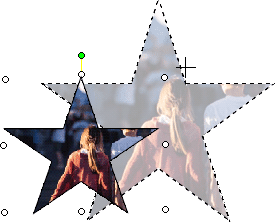
Fügen Sie ein Bild in eine Form ein
Klicken Sie bei ausgewählter Form im Menü Format auf AutoForm und dann auf die Registerkarte Farben und Linien .
Klicken Sie in der Liste Farbe unter Füllung auf Fülleffekte > Registerkarte Bild > Bild auswählen .
Suchen Sie im Dialogfeld Bild auswählen den Ordner mit dem Bild, das Sie einfügen möchten, wählen Sie die Bilddatei aus und klicken Sie dann auf Einfügen .
Um die Proportionen Ihres Bildes beizubehalten (um Verzerrungen zu vermeiden), wenn es in die Form eingefügt wird, aktivieren Sie das Kontrollkästchen Bildseitenverhältnis sperren und klicken Sie dann auf OK .
Klicken Sie im Dialogfeld AutoForm formatieren auf die Registerkarte Größe , und aktivieren Sie dann das Kontrollkästchen Seitenverhältnis sperren, um die Proportionen der Form beizubehalten, wenn Sie die Größe der Form ändern. Klicken Sie auf OK .
Lesen Sie weiter für Tipps und Tricks, um die besten Ergebnisse zu erzielen.
Berücksichtigen Sie die Wahl der Form, die zu Ihrem Bild passt. Wenn Ihr Bild quadratisch ist, können Sie es in einen Kreis einfügen. Wenn Ihr Bild rechteckig ist, kann eine ovale Form interessant und ästhetisch ansprechend sein. Wenn Sie sich auf die Mitte Ihres Bildes konzentrieren möchten, kann eine Sternform helfen, die Aufmerksamkeit des Betrachters zu lenken.
Möglicherweise möchten Sie zusätzlichen Platz entfernen, indem Sie ihn an den Seiten, oben oder unten auf Ihrem Bild zuschneiden, damit er richtig in die gewünschte Form passt. Erfahren Sie, wie Sie ein Bild zuschneiden, bevor Sie es in eine Form einfügen.
Um die Größe Ihres Bildes zu ändern, wählen Sie die Form aus, positionieren Sie den Mauszeiger über einem der Punkte und klicken Sie dann auf den Größengriff und ziehen Sie ihn.
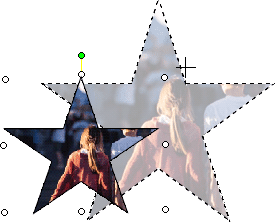
Tipp: Wenn Sie das Kontrollkästchen Seitenverhältnis sperren aktiviert haben, um die Platzierung des Bilds innerhalb der Form relativ zur Größe der Form beizubehalten, verwenden Sie einen der Eckgriffe, um die Größe des Bilds zu ändern.
No comments:
Post a Comment